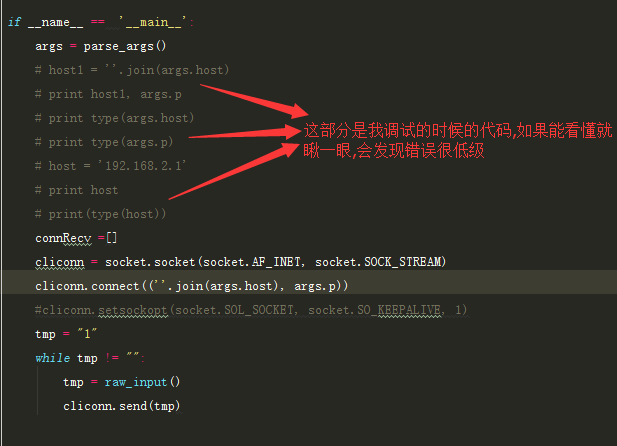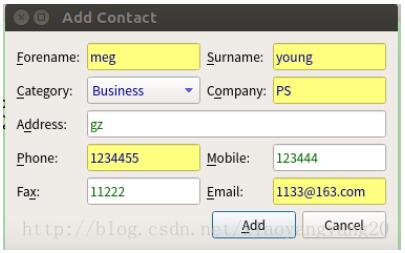wxpython 最小化到托盘与欢迎图片的实现方法
一直在学习系统托盘的实现,于是自己写了一个简单的系统托盘实例,右键包括演示、最大化、最小化、退出和关于。在python2.6下测试通过。
注意,本节分享的python实例代码,这里是托盘上的图标弹出菜单是覆盖了CreatePopupMenu。
也可以绑定2个方法,一个wx.EVT_TASKBAR_RIGHT_DOWN,方法里面生成menu,然后再来一个wx.EVT_MENU,定义要处理的事件函数。
还有一个就是Wx窗体上的最小化按钮,触发的事件是 wx.EVT_ICONIZE,而根本就没有定义什么wx.EVT_MINIMIZE,但是最大化,有个wx.EVT_MAXIMIZE。
#!/usr/bin/python
# _*_ coding: utf-8 _*_
import wx
class TaskBarIcon(wx.TaskBarIcon):
ID_Hello = wx.NewId()
def __init__(self, frame):
wx.TaskBarIcon.__init__(self)
self.frame = frame
self.SetIcon(wx.Icon(name='wx.ico', type=wx.BITMAP_TYPE_ICO), 'TaskBarIcon!')
self.Bind(wx.EVT_TASKBAR_LEFT_DCLICK, self.OnTaskBarLeftDClick)
self.Bind(wx.EVT_MENU, self.OnHello, id=self.ID_Hello)
def OnTaskBarLeftDClick(self, event):
if self.frame.IsIconized():
self.frame.Iconize(False)
if not self.frame.IsShown():
self.frame.Show(True)
self.frame.Raise()
def OnHello(self, event):
wx.MessageBox('Hello From TaskBarIcon!', 'Prompt')
# override
def CreatePopupMenu(self):
menu = wx.Menu()
menu.Append(self.ID_Hello, 'Hello')
return menu
class Frame(wx.Frame):
def __init__(
self, parent=None, id=wx.ID_ANY, title='TaskBarIcon', pos=wx.DefaultPosition,
size=wx.DefaultSize, style=wx.DEFAULT_FRAME_STYLE
):
wx.Frame.__init__(self, parent, id, title, pos, size, style)
# create a welcome screen
screen = wx.Image(self.screenIm).ConvertToBitmap()
wx.SplashScreen(screen, wx.SPLASH_CENTRE_ON_SCREEN | wx.SPLASH_TIMEOUT,1000, None, -1)
wx.Yield()
self.SetIcon(wx.Icon('wx.ico', wx.BITMAP_TYPE_ICO))
panel = wx.Panel(self, wx.ID_ANY)
button = wx.Button(panel, wx.ID_ANY, 'Hide Frame', pos=(60, 60))
sizer = wx.BoxSizer()
sizer.Add(button, 0)
panel.SetSizer(sizer)
self.taskBarIcon = TaskBarIcon(self)
# bind event
self.Bind(wx.EVT_BUTTON, self.OnHide, button)
self.Bind(wx.EVT_CLOSE, self.OnClose)
self.Bind(wx.EVT_ICONIZE, self.OnIconfiy) # 最小化事件绑定
def OnHide(self, event):
self.Hide()
def OnIconfiy(self, event):
wx.MessageBox('Frame has been iconized!', 'Prompt')
event.Skip()
def OnClose(self, event):
self.taskBarIcon.Destroy()
self.Destroy()
def TestFrame():
app = wx.PySimpleApp()
frame = Frame(size=(640, 480))
frame.Centre()
frame.Show()
app.MainLoop()
if __name__ == '__main__':
TestFrame()